惠普电脑如何安装win7 64位?
win7有32位和64位,对于像惠普这样的电脑,使用win7 64位,可以更大发挥出电脑的优势! 64位系统可以处理更多的内存,如果你对数据储存的需求比较大的话,那64位系统肯定没错。或者说,如果你的电脑硬件支持64位系统,那么升级到64位系统,体验也会更佳!来看看惠普电脑win7系统64位的安装教程吧!

一、重装系统所需工具
免费好用的一键重装系统软件(点击红字下载)
二、升级到win7 64位系统时,需要留意以下事项:
1. 备份数据:在进行任何系统升级之前,最重要的一步是备份所有重要的数据。
2. 检查硬件兼容性:确认处理器和内存等硬件是否符合要求,系统内存至少有4GB。
3. 关闭防病毒软件:临时关闭防病毒软件,因为它们会干扰升级过程,导致问题或安装失败。
三、一键重装win7的具体教程
1.确保桌面下载了“韩博士装机大师”,找到程序并双击开启,随后在软件界面中点击“开始重装”按钮。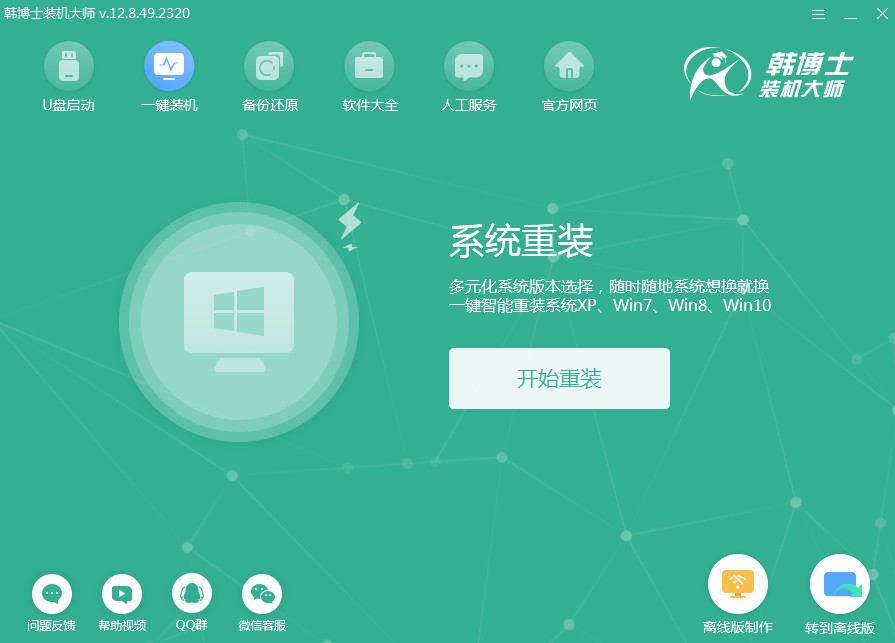
2.系统正在进行“环境监测”,期间无需您操作,检测完成后点击“下一步”。
3.到达“选择系统”这一步,确保您已选定适合的win7镜像文件,接着点击“下一步”。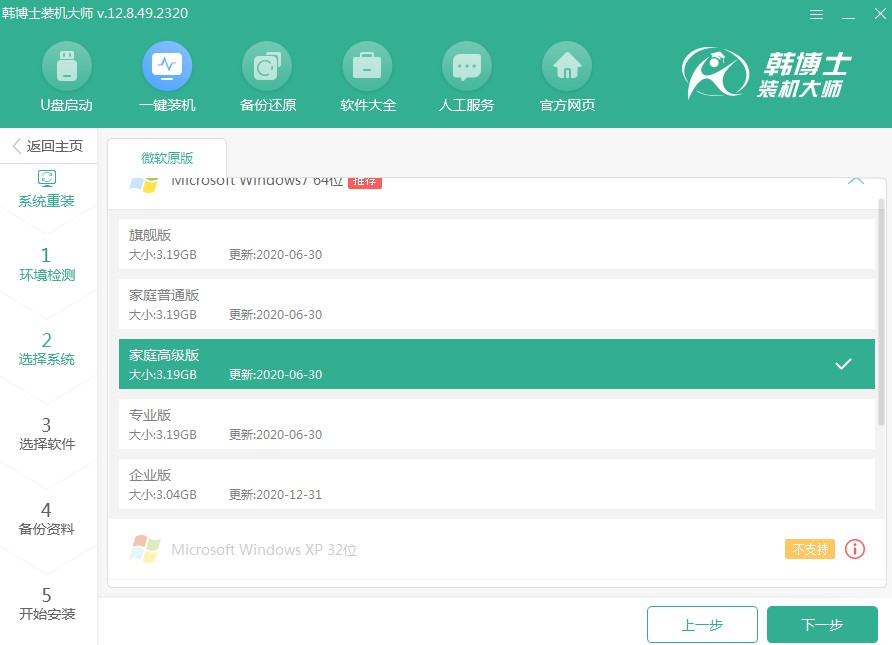
4.您选择的系统文件正被下载,请等它完成后再进行下一步,您无需参与此过程。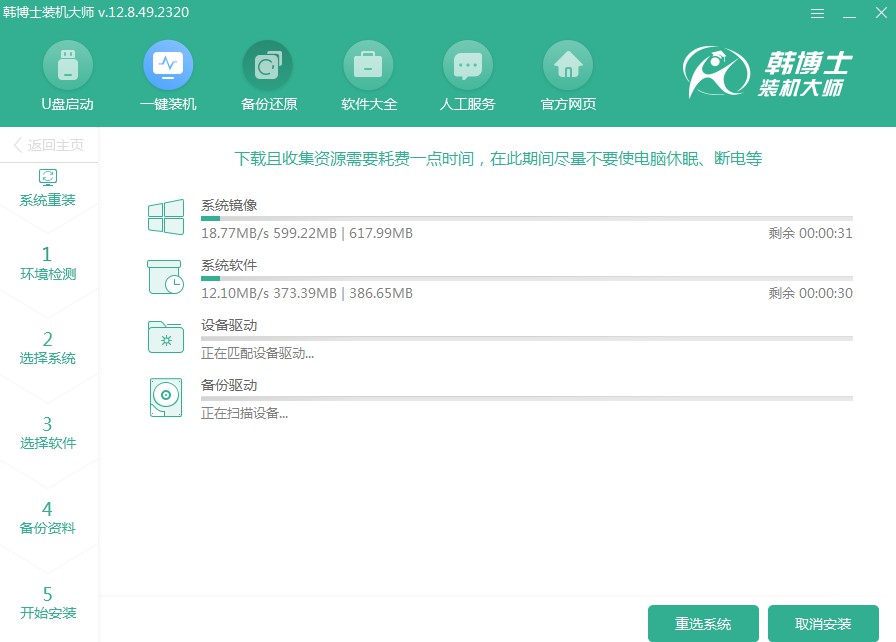
5.系统正在进入部署安装环境的阶段,您在这段时间内请勿进行任何操作,耐心等待直到结束,然后点击“立即重启”。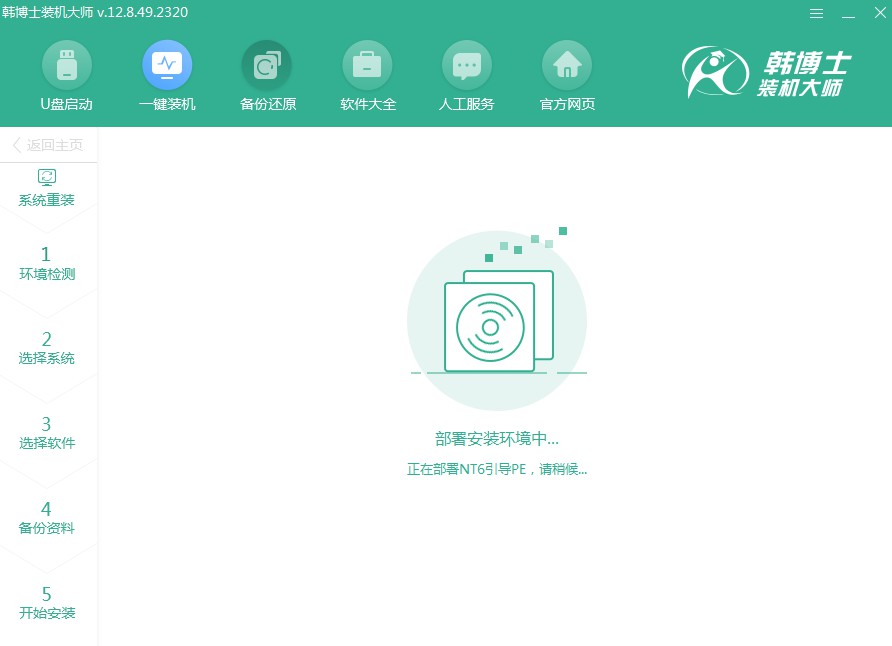
6.使用方向键在键盘上选择所需项,通过“↑”或“↓”键将第二项选中,然后按回车键进入PE系统。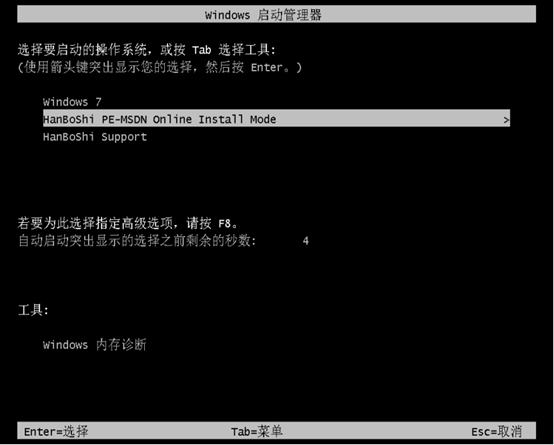
7. 进入PE界面,接着开始安装win7系统,这个过程也不需要手动操作,等待安装完成后,点击“立即重启”。
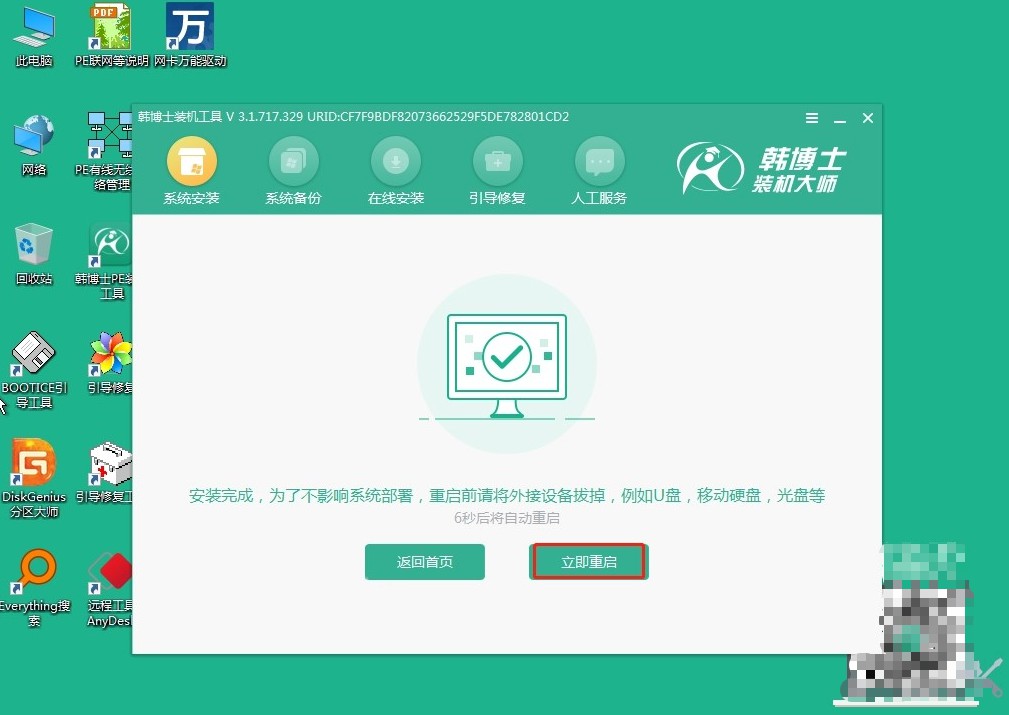
8. 重启电脑后,出现win7桌面,证明此次韩博士安装系统完毕。

以上就是关于惠普电脑win7 64位系统的安装教程的详细介绍了。很多人可能会觉得重装系统是一件复杂的事情,尤其是64位系统的安装。但别担心,不妨试试韩博士一键重装工具吧,它省去许多繁琐的步骤,能帮助你更简单、快速地完成安装。

